| Главная | О сайте | ROM-Mail | Форум | Статьи | Программы | OLAP | Ссылки |
Нажимаем "Пуск", "Настройка", "Принтеры". Далее нажимаем "Установка Принтера" и вызываем мастер установки.
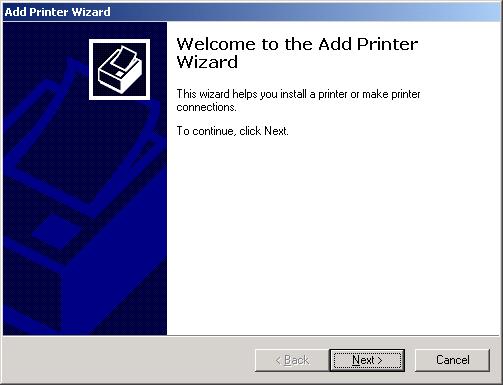
Выбираем локальный принтер. Снимаем флажок "Автоматическая установка", идем далее
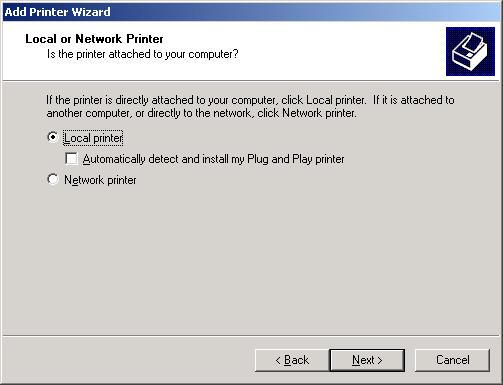
Выбираем "Создать новый порт" типа "Standard TCP/IP Port".
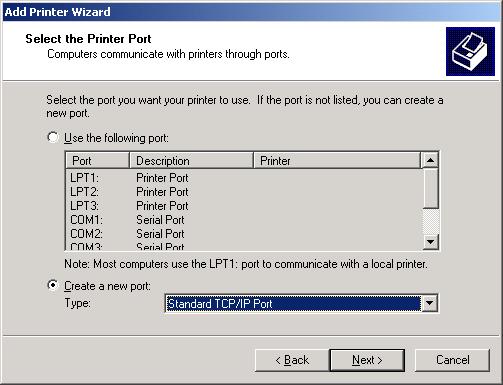
Идем далее
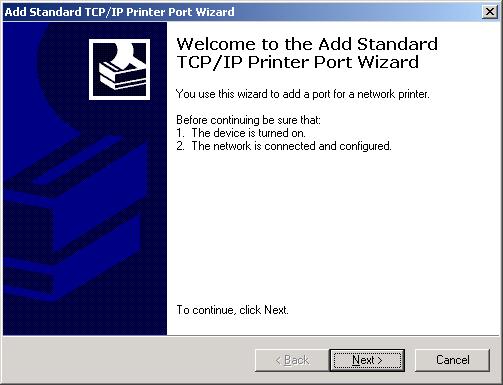
Указываем IP-адрес хоста к которому подключен принтер. У этого хоста должен быть фиксированный IP-адрес, либо для него должно быть включено резервирование на DHCP-сервере.
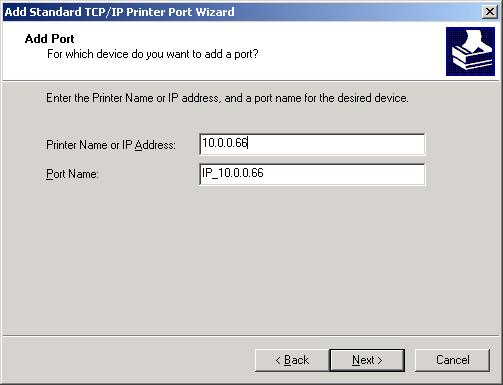
Выбираем тип устройства "Hewlett Packard Jet Direct" или "Generic Network Card". Я предпочитаю "Generic Network Card".
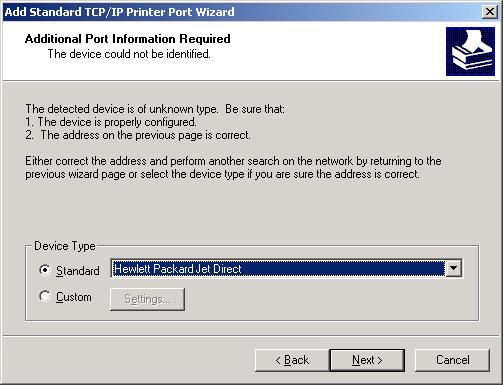
Завершили создание порта, идем дальше.
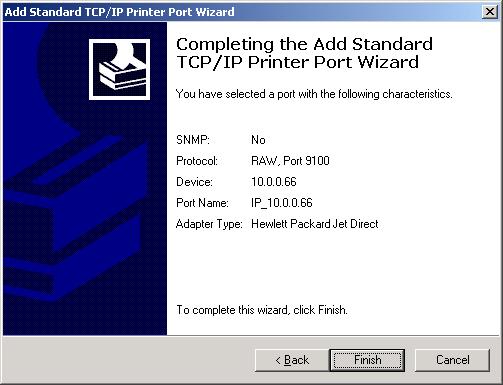
Устанавливаем драйвер принтера.
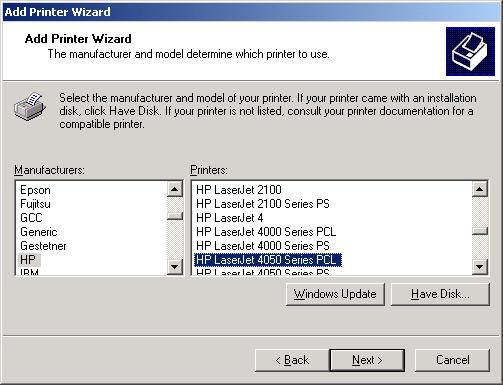
Даем имя принтеру, устанавливаем будет ли он принтером по умолчанию.
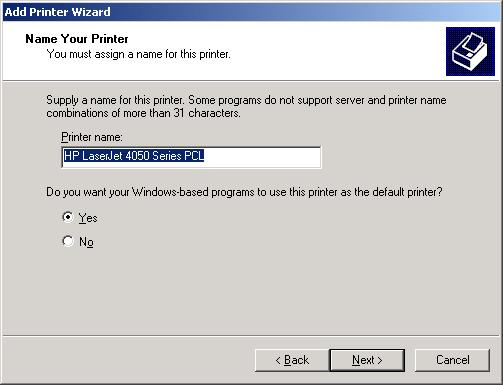
Говорим, что его не нужно шарить.
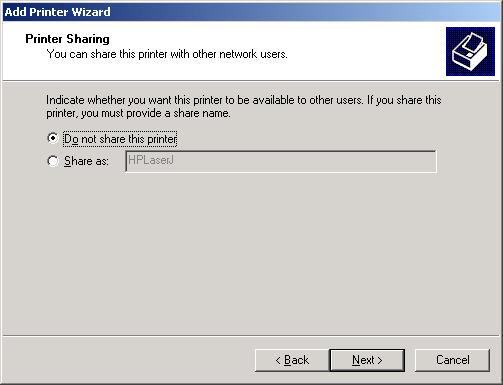
Печатаем или не печатаем тестовую страницу.
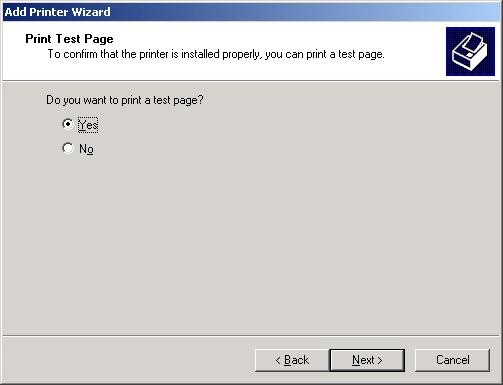
Типа всё.
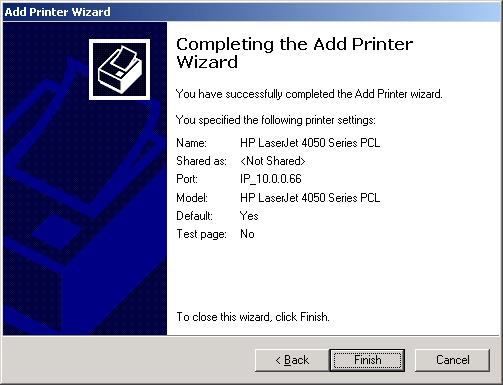
P.S.
В BIOS-e хоста для LPT-порта нужно установить порт 378
и прерывание 7,режим порта SPP либо Standart.
Статья написана с использованием материалов сайта http://pxes.sourseforge.net/